win10没有使用游戏栏录屏怎么办
Win10没有使用游戏栏录屏可以通过设置快捷键来实现录屏功能,在Win10系统中,用户可以自定义快捷键来实现录屏操作,只需打开设置界面,选择游戏选项,然后在游戏栏中设置相应的快捷键即可。这样就可以方便地进行录屏操作,无需依赖游戏栏功能。通过设置快捷键,用户可以更加灵活地进行录屏,提高工作效率。
具体方法:
1.首先,对于Windows自带录屏开启方法:同时按下键盘快捷键Win+i。打开设置界面,选择游戏进入。
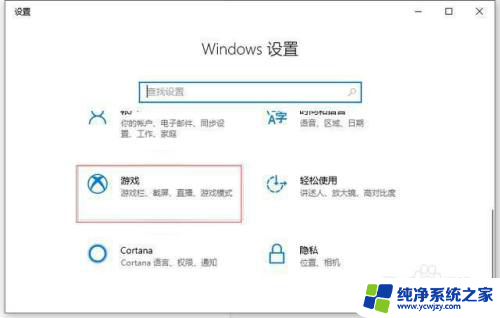
2.如图所示,在游戏栏可看到开启按钮。
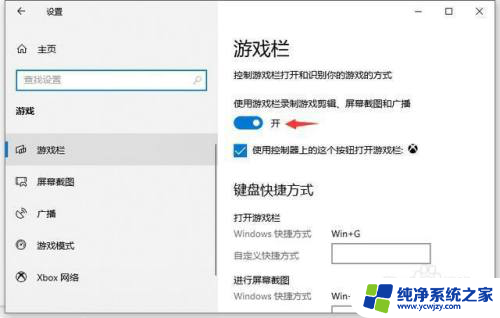
3.有关录屏快捷如下
打开游戏栏:Win+G
进行屏幕截图:Win+Alt+PrtScrn
录制: Win+Alt+G
开始/停止录制: Win+Alt+R
麦克风打开/关闭:Win+Alt+M
开始/暂停广播:Win+Alt+B
在广播中显示摄像头:Win+Alt+W
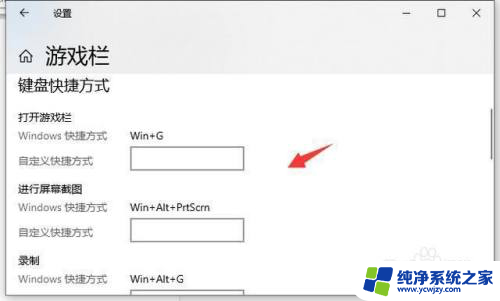
4.在此,同时按键盘Win+Alt+G,或者点击"开始录制"的按钮,这样就开始录屏了。
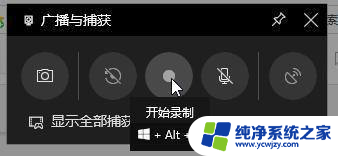
5.如图所示,我们可以在同时按键盘Win+Alt+R,或者点击"停止录制"的按钮,这样就停止录屏了。
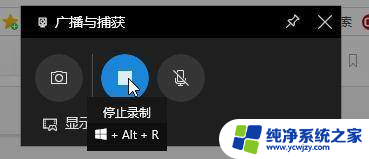
6.如果想停止,可以在打开广播文件夹就可以看到录制的视频。
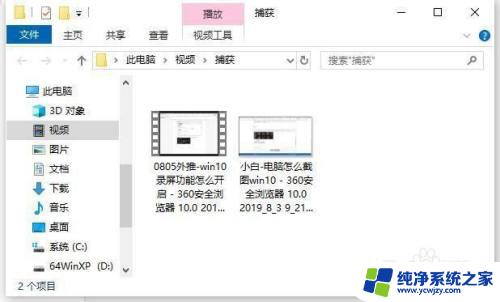
7.还有截图功能,快捷键Win+Alt+PrtScrn,更多有趣的玩法都可以去尝试哦。
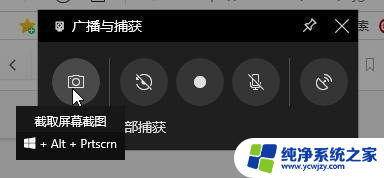
8.同时,针对电脑屏幕录制功能,我们还可以借助如图所示的软件来实现。如图所示,点击“录制屏幕”按钮。
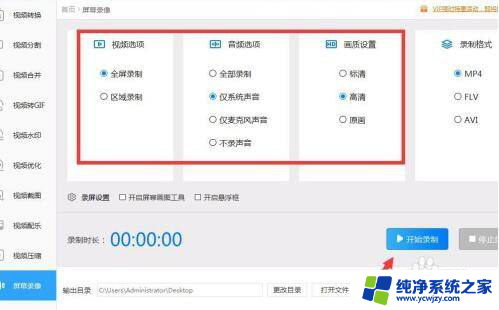
9.在如图所示的界面中,选择相关录制屏幕的参数,点击“开始录制”按钮。
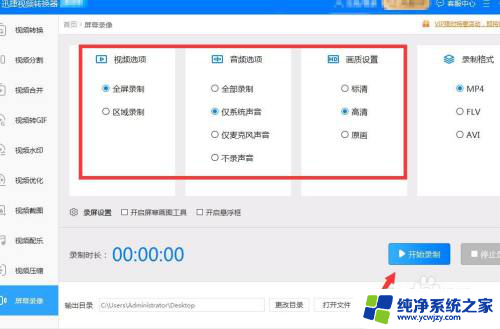
10.然后最小化软件界面,即可进入屏幕操作。当录制完成后,点击“打开文件夹”,就可以查看其中所录制的视频文件了。
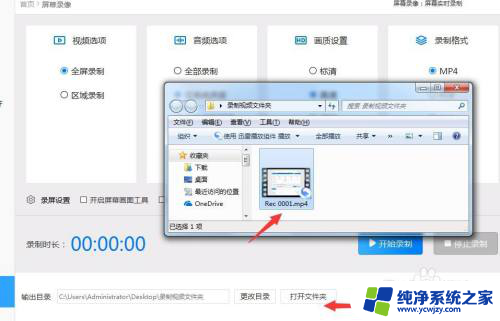
以上就是win10没有使用游戏栏录屏怎么办的全部内容,如果你也遇到了这个问题,可以尝试以上方法来解决,希望对大家有所帮助。
- 上一篇: win10家庭版显示桌面
- 下一篇: win10自动弹出网页
win10没有使用游戏栏录屏怎么办相关教程
- win10有没有录屏功能 如何在win10系统中使用自带录屏功能
- win10有自带的屏幕录制吗 win10系统自带的录屏功能怎么使用
- win10切换用户没有其他用户选项 win10登录界面没有其他用户登录选项怎么办
- win10怎么录屏幕 win10系统自带录屏功能怎么使用
- win10没有电源选项 Win10电源选项无法使用怎么办
- win10系统录屏在哪 win10系统自带录屏软件怎么使用
- win10共享电脑无法访问,你没有权限使用网络资源怎么办
- win录屏功能 win10系统自带的录屏功能怎么使用
- win录屏在哪 win10系统自带录屏功能怎么使用
- 电脑显示栏没有显示图标 Win10任务栏图标不见了怎么办
- win10没有文本文档
- windows不能搜索
- 微软正版激活码可以激活几次
- 电脑上宽带连接在哪里
- win10怎么修改时间
- 搜一下录音机
win10系统教程推荐
win10系统推荐